Favorilerinizi Spotify kitaplığınıza sabitleyin ve onları ararken bir daha asla zaman harcamayın.
Spotify, anında ve sorunsuz erişim için favori öğelerinizi sabitlemenize olanak tanır. Sabitleme, bir öğeyi kitaplık listesinin en üstüne iter. ‘Beğenilen Şarkılar’ çalma listesi genellikle varsayılan olarak sabitlenir. Bu tersine çevrilebilir ve ‘sabitlenmiş’ listeye daha fazla öğe katılabilir.
Sabitleme, yalnızca Spotify mobil uygulamasında kullanılabilen bir özelliktir. Sanatçı, çalma listesi, albüm veya podcast olmak üzere 4 öğeye kadar sabitleyebilirsiniz. Spotify mobil uygulamanızda kitaplık öğelerinizi nasıl sabitleyeceğiniz ve kaldırabileceğiniz aşağıda açıklanmıştır.
Öğeleri Spotify Mobil Uygulamasında Sabitleme
Telefonunuzda Spotify’ı başlatın ve ekranın sol alt köşesindeki ‘Kitaplığınız’ düğmesine dokunun. Sabitlemek istediğiniz öğeyi bulmak için birleşik listede ilerleyin veya ekranın üst kısmındaki ilgili sekmeye dokunun ve aramayı daraltın.
Şimdi, sabitlemek istediğiniz öğeye uzun dokunun.
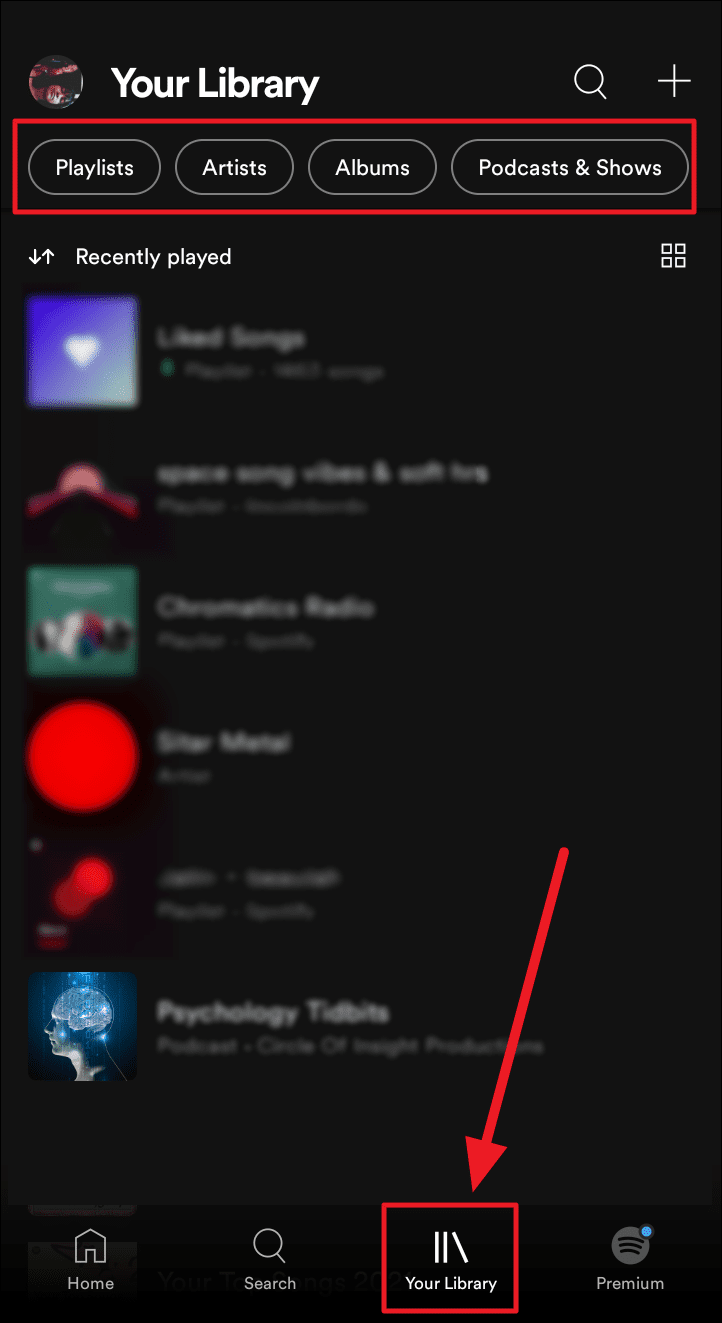
Yaklaşan menüden ‘Çalma listesini (veya başka bir öğeyi) sabitle’ seçeneğini seçin.
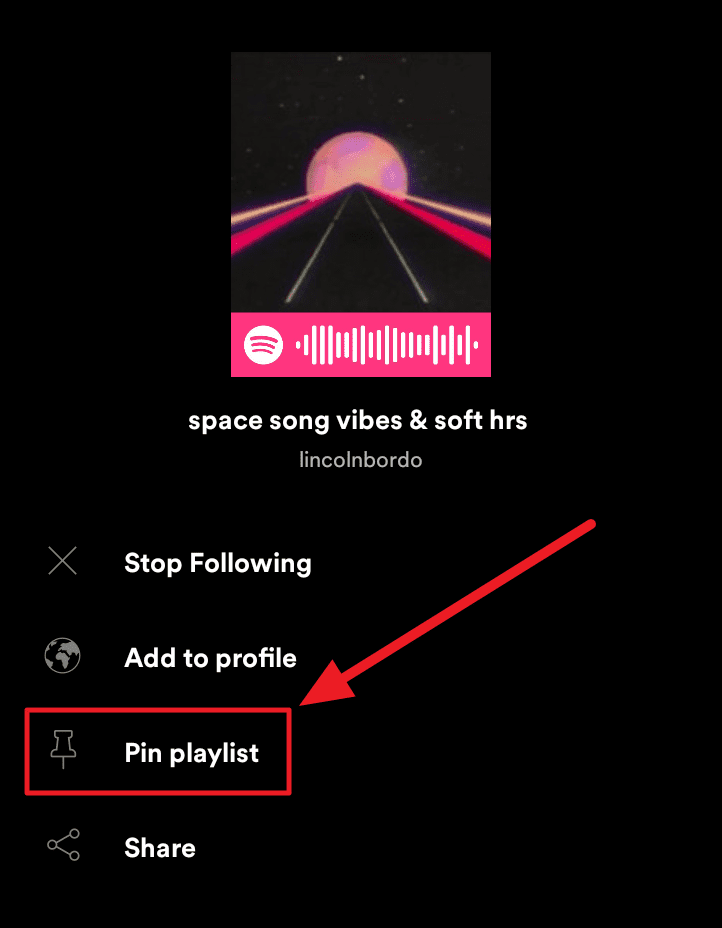
Alternatif olarak ve Spotify kitaplığınızdaki öğeleri sabitlemenin en kolay yolu, sabitlemek istediğiniz öğeyi sağa kaydırmaktır. ‘Pin’ simgesiyle yeşil bir vuruş görmelisiniz.
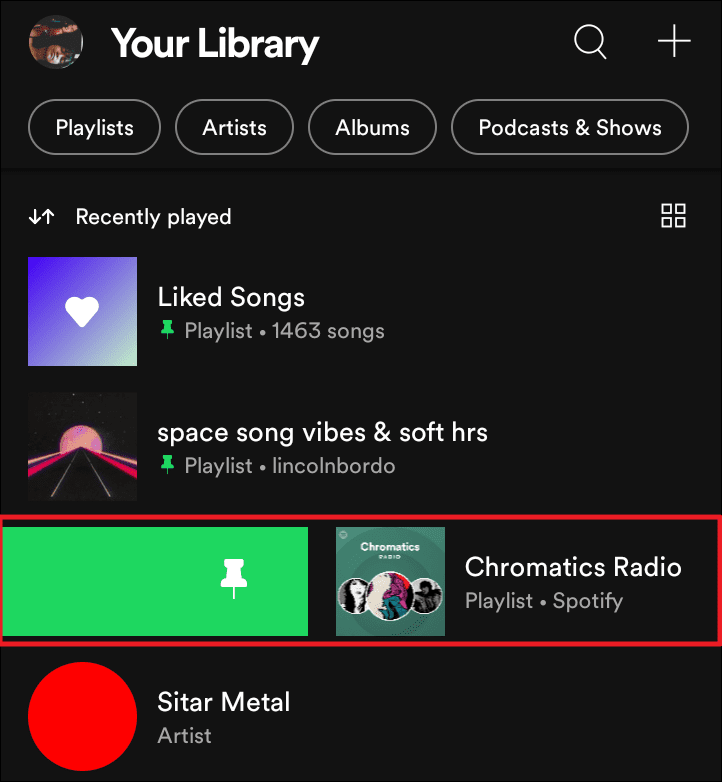
Öğe artık kitaplığınıza sabitlendi. Listenin en başına taşınır. Sabitlenmiş öğeler, bireysel listelerde de üst sıralarda yer alır – ‘Oynatma Listeleri’, ‘Sanatçılar’, ‘Albümler’ ve ‘Podcast’ler ve Şovlar’.
Spotify Mobil Uygulamasında Öğeleri Kaldırma
Bir öğenin sabitlemesini kaldırmak için, sabitlenmiş listeden öğeye uzun dokunun. Ardından, aşağıdaki menüden ‘Unpin’ seçeneğini seçin.
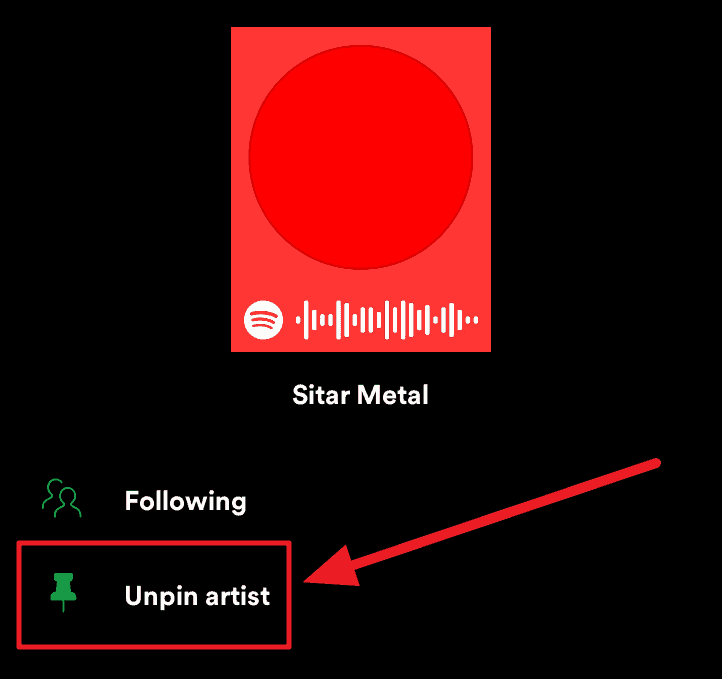
Veya gri bir çizgi ve ‘Sabitle’ simgesini görmek için sabitlenmiş öğeyi sağa kaydırabilirsiniz. Bu, öğeyi anında Spotify kitaplığınızdan kaldırır.
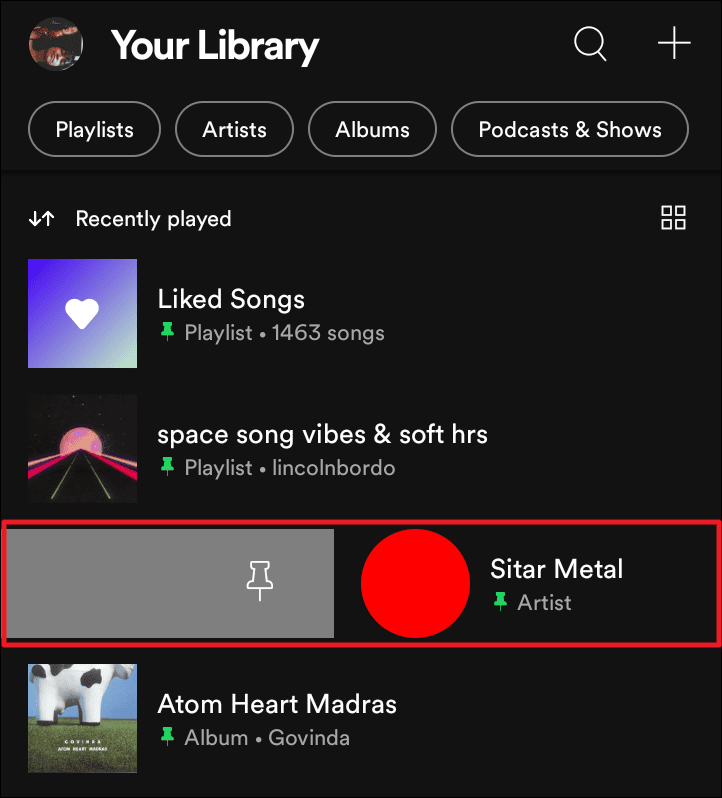
Seçilen çalma listesi artık Spotify kitaplığınızda sabitlendi ve ilk yerine geri döndü.
Bu, Spotify’daki öğeleri sabitlemekle ilgili. Spotify kitaplığınızdaki en sevdiğiniz öğelere daha hızlı, daha kolay ve daha iyi erişmek için favorilerinizi sabitleyin.
 Arıza giderme ve nasıl yapılır bilgi sitesi
Arıza giderme ve nasıl yapılır bilgi sitesi

